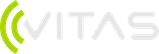In diesem Artikel finden Sie eine ausführliche Anleitung zur Einrichtung des Benachrichtigungs-Elements. Außerdem werden verschiedene Einsatzmöglichkeiten vorgestellt und die notwendigen Einstellungen Schritt für Schritt erklärt.
Welche Vorteile bietet das Benachrichtigungselement?
Das Benachrichtigungselement erlaubt es Ihnen, automatisierte Benachrichtigungen an jeder beliebigen Stelle im Gesprächsablauf auszulösen und den Inhalt der Nachricht frei anzupassen. Informationen aus dem Gespräch können so gezielt per E-Mail, SMS oder Webhook an Mitarbeitende, Kund:innen oder externe Systeme versendet werden. Die Benachrichtigung wird erst versendet, wenn der Kontakt die ausgewählte Stelle im Gespräch erreicht.
Wie kann ich die Benachrichtigungen konfigurieren?
1. Wählen Sie im Szenario die gewünschte Stelle aus, klicken Sie auf das blaue Plussymbol und wählen Sie die Option "Benachrichtigung hinzufügen" 
2. Entscheiden Sie über das Dropdown-Menü, ob eine E-Mail, SMS oder ein Webhook ausgelöst werden soll.
- E-Mail Benachrichtigung:
Mit der E-Mail Benachrichtigung senden Sie automatisch relevante Informationen aus der Konversation an definierte Empfänger:innen. Sie entscheiden, welche Gesprächsdaten und Hintergrundinformationen über die Konversation übermittelt werden, und personalisieren den Nachrichtentext flexibel mithilfe dynamischer Platzhalter.
Empfänger:innen: Tragen Sie hier eine oder mehre E-Mail-Adressen ein, an die die Benachrichtigung verschickt werden soll
Betreff: Legen Sie einen individuellen Betreff fest
Nachricht: Sie haben die Möglichkeit, eine individuelle Nachricht zu erstellen oder die Option „Personenbezogene Daten“ auszuwählen. In diesem Fall werden sämtliche im Szenario abgefragten Informationen sowie die zugehörigen Metadaten (zum Beispiel sender_id, Szenarioname und ein Link zur Konversation) automatisch in der festgelegten Reihenfolge übermittelt.
- SMS Benachrichtigung:
Nutzen Sie diese Funktion, um beispielsweise zeitkritische Updates, kurze Bestätigungen oder individuelle Informationen aus der Konversation schnell und zuverlässig bereitzustellen. Die zustellbare Nachricht kann ebenfalls durch Platzhalter individualisiert werden, wodurch ein hohes Maß an Personalisierung und Relevanz für den Empfänger gewährleistet wird.
Empfänger:in: Tragen Sie hier entweder eine eigene Mobilnummer ein oder wählen Sie die Option "Mobilnummer aus Anrufdaten (automatisch)", um automatisiert Benachrichtigungen an den Kontakt zu senden.
Nachricht: Geben Sie eine individuelle Nachricht ein, die an die Empfänger:in gesendet werden soll. Halten Sie die Nachricht möglichst kurz und prägnant, da pro SMS nur eine begrenzte Zeichenanzahl (160) zur Verfügung steht.
Absendername: Legen Sie in den Kommunikationseinstellungen den gewünschten Absendername fest.
HINWEIS: Damit der automatisierte SMS-Versand funktioniert, muss entweder die Einwilligungsfrage eingebaut und vom Anrufenden mit "ja" beantwortet werden oder in den Datenschutzeinstellungen die Option „Kommunikation mit Kontakten erlauben“ aktiviert sein. Stellen Sie zudem sicher, dass Sie die Zustimmung zur Kontaktaufnahme rechtzeitig eingeholt haben. Jede SMS wird als eine Konversation abgerechnet.
- Webhook:
Durch Integration eines Webhooks lassen sich Gesprächsdaten – wie gewünschte Informationen oder Ereignisse aus dem Szenario – in strukturierter Form (JSON) an andere Systeme übertragen. Dies ist besonders hilfreich für automatisierte Workflows, die Anbindung an CRM- oder Supportsysteme sowie für die Aggregation und Auswertung von Daten. Webhook-URL: Geben Sie hier die URL an, an die die Benachrichtigung gesendet werden soll
Webhook-URL: Geben Sie hier die URL an, an die die Benachrichtigung gesendet werden soll
JSON Request-Body: Sie haben die Möglichkeit, einen individuelle JSON Request-Body anzulegen und gezielt zu steuern, welche Informationen übermittelt werden sollen. Sollte kein JSON Request-Body angelegt werden, werden automatisch alle im Szenario abgefragten Informationen, inklusive Metadaten (z.B. sender_id, Szenarioname, Link zur Konversation), in der gleichen Reihenfolge übermittelt, in der sie im Szenario abgefragt wurden.
TIPP: Weitere Informationen rund um das Thema Webhook finden Sie hier.
3. Gestalten Sie den Betreff und Nachrichteninhalt individuell
Beim Erstellen einer Benachrichtigung können Sie dynamische Platzhalter in die Nachricht einsetzen. Diese werden beim Versand automatisch durch die passenden Informationen aus der Konversation ersetzt. Damit können Sie gezielt steuern, welche Informationen aus der Konversation übermittelt werden sollen.
Beispiel:
- Antworten aus dem Gespräch übernehmen:
Die Platzhalter greifen direkt auf Informationen zurück, die im Gespräch erfasst wurden. Der Platzhalter in den geschweiften Klammern entspricht immer der Bezeichnung der Frage bzw. des Elements, aus dem die Information übernommen wird. Benennen Sie Ihre Elemente also eindeutig, damit Sie die gewünschten Werte später in Benachrichtigungen einfügen können.
Beispiel: Sie möchten sich für eine Rezeptbestellung nicht den gesamten Gesprächsverlauf zusenden lassen, sondern nur die wichtigsten Daten wie den Namen und Geburtsdatum des Kontakts sowie den Namen des Medikaments. Mit Platzhaltern können Sie eine Benachrichtigungsvorlage erstellen, die genau diese Informationen automatisch einfügt:

So erhalten Sie eine kurze, übersichtliche Nachricht:
- Metadaten zur Konversation versenden
Mit diesen Platzhaltern fügen Hintergrundinformationen zur Konversation ein:
Sollten Sie weitere Fragen zum Thema Benachrichtigungs-Element haben, melden Sie sich gerne per Chat oder Mail unter support@telefonassistent.de bei unserem Support-Team.